SSMA for MySQL 入门 (MySQLToSQL)
使用 MySQL 的 SQL Server 迁移助手 (SSMA) 可快速将 MySQL 数据库架构转换为 SQL Server 或 Azure SQL 数据库架构,将生成的架构上传到 SQL Server 或 Azure SQL 数据库,并将数据从 MySQL 迁移到 SQL Server 或 Azure SQL 数据库。
本主题旨在介绍安装过程,帮助用户熟悉 SSMA 用户界面。
安装 SSMA
若要使用 SSMA,首先要在可访问源 MySQL 数据库和 SQL Server 或 Azure SQL 数据库目标实例的计算机上安装 SSMA 客户端程序。 然后,在运行 SSMA 客户端程序的计算机上安装 MySQL 提供程序(MySQL ODBC 5.1 驱动程序(受信任))。 有关安装说明,请参阅安装适用于 MySQL 的 SSMA (MySQLToSQL)
若要启动 SSMA,请单击“开始”,指向“所有程序”,指向“适用于 MySQL 的 SQL Server 迁移助手”,然后单击“适用于 MySQL 的 SQL Server 迁移助手”。
适用于 MySQL 的 SSMA 用户界面
安装 SSMA 并授予许可后,便可使用 SSMA 将 MySQL 数据库迁移到 SQL Server 或 Azure SQL 数据库。 建议在开始之前熟悉 SSMA 用户界面。 下图显示了 SSMA 的用户界面,包括元数据资源管理器、元数据、工具栏、输出窗格和错误列表窗格:
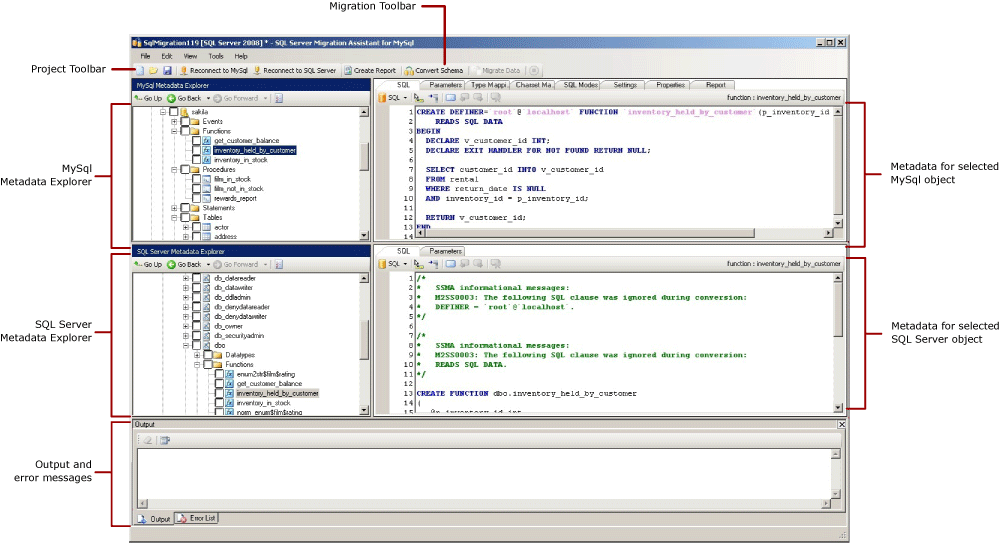
要开始迁移,必须:
创建新项目。
连接到 MySQL 数据库。
成功连接后,MySQL 架构将出现在 MySQL 元数据资源管理器中。 在 MySQL 元数据资源管理器中右键单击对象,来执行创建报告以评估到 SQL Server/Azure SQL 数据库的转换等任务。
用户也可以使用工具栏和菜单执行这些任务。
而且必须连接到 SQL Server 的一个实例。 成功连接后,SQL Server 数据库的层次结构将显示在 SQL Server 元数据资源管理器中。 将 MySQL 架构转换为 SQL Server 架构后,在 SQL Server 元数据资源管理器中选择这些转换后的架构,然后将架构与 SQL Server 同步。
如果已从“新建项目”对话框中的“迁移到”下拉列表中选择了 Azure SQL 数据库,则必须连接到 Azure SQL 数据库。 成功连接后,Azure SQL 数据库的数据库层次结构将显示在 Azure SQL 数据库元数据资源管理器中。 将 MySQL 架构转换为 Azure SQL 数据库架构后,在 Azure SQL 数据库元数据资源管理器中选择这些转换后的架构,然后将架构与 Azure SQL 数据库同步。
将转换后的架构与 SQL Server 或 Azure SQL 数据库同步后,可以返回到 MySQL 元数据资源管理器并将数据从 MySQL 架构迁移到 SQL Server 或 Azure SQL 数据库。
有关这些任务以及如何执行这些任务的详细信息,请参阅将 MySQL 数据库迁移到 SQL Server - Azure SQL 数据库 (MySQLToSQL)。
以下部分说明了 SSMA 用户界面的功能。
元数据资源管理器
SSMA 包含两个元数据资源管理器,用于浏览和对 MySQL 和 SQL Server 数据库执行操作。
MySQL 元数据资源管理器
MySQL 元数据资源管理器显示有关 MySQL 架构的信息。 通过使用 MySQL 元数据资源管理器,你可以执行以下任务:
浏览每个架构中的对象。
选择要转换的对象,然后将对象转换为 SQL Server 语法。 有关详细信息,请参阅转换 MySQL 数据库 (MySQLToSQL)
选择要进行数据迁移的表,然后将数据从这些表迁移到 SQL Server。 有关详细信息,请参阅将 MySQL 数据迁移到 SQL Server - Azure SQL 数据库 (MySQLToSQL)
SQL Server 或 Azure SQL 数据库元数据资源管理器
SQL Server 或 Azure SQL 数据库元数据资源管理器显示有关 SQL Server 或 Azure SQL 数据库实例的信息。 连接到 SQL Server 或 Azure SQL 数据库的实例时,SSMA 将检索有关该实例的元数据并将其存储在项目文件中。
可以使用此元数据资源管理器选择已转换的 MySQL 数据库对象,然后将这些对象与 SQL Server 或 Azure SQL 数据库的实例同步。
有关详细信息,请参阅同步(MySQL 到 SQL Server/Azure SQL 数据库)
元数据
每个元数据资源管理器的右侧都有描述所选对象的选项卡。 例如,如果在 MySQL 元数据资源管理器中选择一个表,将显示九个选项卡:“表”、“SQL”、“类型映射”、“数据”、“设置”、“字符集映射”、“SQL 模式”、“属性”和“报告”。 只有在创建包含所选对象的报告后,“报告”选项卡才包含信息。 如果在 SQL Server 元数据资源管理器中选择一个表,将显示三个选项卡:“表”、“SQL”和“数据”。
大多数元数据设置是只读的。 但你可以更改以下元数据:
在 MySQL 元数据资源管理器中,你可以更改类型映射、字符集映射、SQL 模式。 要转换更改的类型映射或字符集映射或 SQL 模式,请在转换架构之前进行更改。
在 SQL Server 元数据资源管理器中,可以更改“表”选项卡上的表和索引属性。要查看 SQL Server 中的这些更改,请先进行更改,然后再将架构加载到 SQL Server 中。
在元数据资源管理器中所做的更改将反映在项目元数据中,而不是源数据库或目标数据库中。
工具栏
SSMA 有两个工具栏:项目工具栏和迁移工具栏。
项目工具栏
项目工具栏上包含的按钮可用于处理项目,连接到 MySQL,以及连接到 SQL Server 或 Azure SQL 数据库。 这些按钮类似于“文件”菜单上的命令。
迁移工具栏
下表显示迁移工具栏命令:
| 按钮 | 函数 |
|---|---|
| 创建报告 | 将所选 MySQL 对象转换为 SQL Server 或 Azure SQL 数据库对象,然后创建一个报告,以显示转换有多成功。 除非在 MySQL 元数据资源管理器中选择了对象,否则将禁用此命令。 |
| 转换架构 | 将所选 MySQL 对象转换为 SQL Server 或 Azure SQL 数据库对象。 除非在 MySQL 元数据资源管理器中选择了对象,否则将禁用此命令。 |
| 迁移数据 | 将数据从 MySQL 数据库迁移到 SQL Server 或 Azure SQL 数据库。 运行此命令前,必须将 MySQL 架构转换为 SQL Server 或 Azure SQL 数据库架构,然后将对象加载到 SQL Server 或 Azure SQL 数据库中。 除非在 MySQL 元数据资源管理器中选择了对象,否则将禁用此命令。 |
| 停止 | 停止当前进程。 |
菜单
下表显示了 SSMA 菜单。
| 菜单 | 描述 |
|---|---|
| File | 包含用于处理项目、连接到 MySQL 和连接到 SQL Server 或 Azure SQL 数据库的命令。 |
| 编辑 | 包含用于查找和使用详细信息页中的文本的命令。 要打开“管理书签”对话框,请在“编辑”菜单上单击“管理书签”。 在对话框中,你将看到现有书签列表。 可以使用对话框右侧的按钮来管理书签。 |
| 视图 | 包含“同步元数据资源管理器”命令。 这可在 MySQL 元数据资源管理器与 SQL Server 或 Azure SQL 数据库元数据资源管理器之间同步对象。 还包含用于显示和隐藏“输出”和“错误列表”窗格的命令,以及用于布局管理的“布局”选项。 |
| 工具 | 包含用于创建报告、转换架构、从数据库刷新、迁移对象和数据以及另存为脚本的命令。 还可以访问“全局设置, 默认项目设置”和“项目设置”对话框。 |
| 帮助 | 提供对 SSMA 帮助和“简介”对话框的访问权限。 |
“输出”窗格和“错误列表”窗格
“视图”菜单提供用于切换“输出”窗格和“错误列表”窗格可见性的命令:
“输出”窗格会显示对象转换、对象同步和数据迁移期间来自 SSMA 的状态消息。
“错误列表”窗格以可排序列表显示错误、警告和信息性消息。
另请参阅
用户界面参考 (MySQLToSQL)
将 MySQL 数据迁移到 SQL Server - Azure SQL 数据库 (MySQLToSQL)